
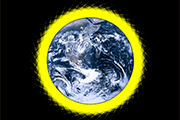
本教程介绍较为综合的动画制作方法,不仅需要有熟练的动画制作本领,还需要有一定的图形制作能力,如教程中用图层样式中混合选项来作图,这个看似不常用的选项竟然有非常惊人的用途,只要稍微设置好背景图层及操作图层,再通过复制及变换角度就可以做出超酷的效果。再把这些图形按照一定规律组合成动画,效果更是让人眼前一亮。最终效果

本教程介绍下雨动画的最快捷的制作方法。其中用到了动作,用动作的目的可以快速缩短制作时间。其中动画的重点是雨丝的制作,需要用滤镜及一些简单的调色工具来完成。做好雨丝后,我们再用IR连成动画即可。最终效果 1、打开原图素材,点动作面板,点面板下面的新建按钮新建一个动作,名称自定。再点击记录按钮,这是你的所有

本教程介绍介绍可爱的闪图制作方法。大致分为两个大的部分来制作:第一部分是图形的制作,按照自己的想法做出想要的图形效果。第二部分是动画部分的制作,这一部分比较灵活。需要把做好的图形做出一些相应的变化,做出漂亮的闪动效果。最终效果 1、新建一个600 *600像素的文档,背景填充白色。选择自定义形状工具,选择

本教程介绍怎样制作流水动画。大致思路:先找好大致的素材图,把需要加动画的部分抠出来,复制到新的图层,然后给水纹加上条纹蒙版,做动画的时候移动水纹部分即可。原图 最终效果 1、新建文档,设置参数(见1图)。 2、前景色设定为黑色,调整画笔大小,按住【Shift】键,在图层上端画

本教程介绍水花的动态图制作方法。大致原理:把素材图片复制多份,然后用扭曲滤镜中的海洋波纹滤镜对各图层进行波纹处理,把原图中的水花扭曲一点位置。每一层的参数需要有一点变化,然后连贯起来就看以看到逼真的动态效果。原图 最终效果 1、打开原图素材,CTRL+J 七次,总共有八个图层。

冬天来了,到处是纷飞的雪花。。。不过我们拍摄的雪景图片是静态的。如果能让它动起来,那是非常有趣的。下面的教程将介绍雪花飘飞的动画图片制作,制作之前需要对PS自带的IR有一定的了解。这样制作起来才会顺手。最终效果 原图 1、打开原图素材。2、新建一个图层,填充黑色,选择画笔工具,大小设置为3-5个像

冬季很容易让人想到的雪花,不过我们拍出的照片是静态的,如果适当用PS加上动态雪花,图片非常增色不少。制作雪花之前需要对GIF动画制作流程有一定的了解,然后再慢慢规划动画的展示效果。原图 最终效果 1、首先打开一幅图,“ctrl+J”复制一个副本。 2、下面就来制作雪花

眨眼动画是经常用到的,制作方法也比较简单。首先是把原始图层复制一层,用图章等工具把眼睛部分修补掉,用画笔等工具加上睫毛等做成眨眼的效果。然后转到IR里面做成连贯的动画即可。最终效果 1、打开人物素材,按Ctrl +J把背景图层复制一层,如下图。 2、在复制的图层中用仿制图
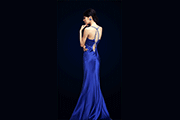
光线环绕人物的效果经常用到,不过要做成动态的还需要一定的技巧。先把环绕部分的光束做出来后,删除背光的部分。新建一个图层,用渐变工具拉一个想要的颜色至透明的线性渐变,调出光束的选区给渐变层添加图层蒙版,然后设置动画,只需要把渐变由底部移到最上面,再设置过渡即可。最终效果 1、打开素材图片,调整图片大小,做GIF动
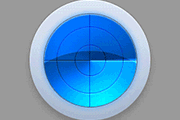
制作动画之前需要先把扫描的屏幕制作出来。动画部分制作非常讲究,直接用图层样式来完成,只需要调整好两帧中顶部图层样式的渐变角度即可。最终效果 1、新建个250*200的画布。填充灰色做背景,用椭圆工具画个#bacce5的正圆。 2、添加图层样式。
手机访问:M.PSDEE.COM/电脑访问:WWW.PSDEE.COM